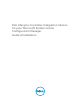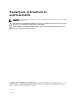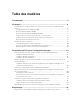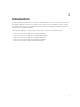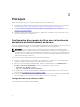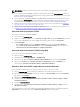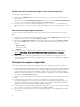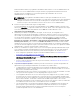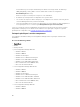Setup Guide
Table Of Contents
- Dell Lifecycle Controller Integration Version 3.1 pour Microsoft System Center Configuration Manager Guide d'installation
- Introduction
- Prérequis
- Installation de DLCI pour Configuration Manager
- Pour installer Dell Lifecycle Controller Integration pour Configuration Manager
- Utilisation de Dell Lifecycle Controller Integration sur un système activé pour un contrôle de compte d’utilisateur
- Utilisation de l'option Réparer dans le programme d'installation
- Mise à niveau de Dell Lifecycle Controller Integration pour Configuration Manager depuis une version précédente
- Utilisation de l'option Modifier dans le programme d'installation
- Désinstallation de Dell Lifecycle Controller Integration pour Configuration Manager
- Dépannage
Validation des droits d'utilisateur depuis le Dell Provisioning Server
Pour valider les droits d'utilisateur :
1. Servez-vous de WBEMTest pour vérifier que vous pouvez vous connecter au serveur de site par le
biais de WMI.
Veillez à sélectionner Confidentialité du progiciel dans la zone de groupe Niveau d'authentification
lorsque vous vous connectez au Site_<code_du_site> Espace de nom.
2. Une fois la connexion établie, exécutez la requête Select*from SMS_Site. Si l'attribution des
droits d'utilisation s'est faite correctement, cette commande renverra un enregistrement du code de
site.
Octroi des droits de partage et de dossier
Pour accorder les droits de partage et de dossier pour l’écriture de fichiers dans la boîte de réception
DDR :
1. Depuis la console du Configuration Manager 2012, sous la rubrique Administration, accordez le droit
d'utilisateur pour l'écriture vers le partage SMS_<codesite>.
2. Au moyen de l'Explorateur de fichiers, allez à l'emplacement de partage, partage SMS_<codesite>,
puis au dossier ddm.box. Accordez un contrôle total à l'utilisateur du domaine pour les dossiers
suivants :
• SMS_<codesite>
• boîtes de réception
• ddm.box
3. Ajoutez un point de configuration pour octroyer le droit de contrôle total à l'emplacement de
registre : HKEY_LOCAL_MACHINE\SOFTWARE\Wow6432Node\DELL\Provisioning Service
\Repository.
4. Validez ces droits en adressant temporairement un lecteur du Dell Provisioning Server en vous
servant des informations d'identification utilisateur, puis en créant, écrivant, modifiant et supprimant
un nouveau fichier.
Prérequis et exigences logicielles
Avant d'installer DLCI pour Configuration Manager, effectuez les opérations prérequises suivantes :
1. Installez Microsoft System Center 2012 SP2 Configuration Manager, Microsoft System Center 2012
R2 SP1 Configuration Manager, Microsoft System Center 2012 R2 Configuration Manager, Microsoft
System Center 2012 SP1 Configuration Manager ou Microsoft System Center 2012 Configuration
Manager. Pour plus d'informations sur le téléchargement et l'installation de Configuration Manager,
consultez le site
technet.microsoft.com.
2. Veillez à ce qu'au moins 40 Mo d'espace disque soient disponibles sur votre système pour installer
DLCI.
3. Installez la version .NET 4.0 sur les systèmes exécutant Microsoft System Center 2012 SP2
Configuration Manager, Microsoft System Center 2012 R2 SP1 Configuration Manager, Microsoft
System Center 2012 R2 Configuration Manager, Microsoft System Center 2012 SP1 Configuration
Manager ou Microsoft System Center 2012 Configuration Manager.
4. Installez Windows Remote Management (WinRM) et .NET 4.0 si vous effectuez l'installation du DPS
sur les systèmes exécutant Microsoft Windows Server 2008 et 2008 R2.
5. Vérifiez que vous avez installé la Console Configuration Manager (console d'administrateur) avant
d'installer DPS.
8